Вставте компоненти у виробничу модель
Ця функція є попереднім переглядом. Попередні перегляди надають ранній доступ до функцій ще на концептуальній стадії. Дізнайтеся більше .
-
На панелі інструментів робочої області Manufacturing натисніть «Налаштування» > «Створити модель виробництва» . Модель із робочої області Design додається до виробничої моделі.
Якщо в робочій області «Дизайн» немає моделі, з’явиться діалогове вікно «Джерела компонентів» , у якому можна додати зовнішній компонент для створення виробничої моделі.
-
На панелі інструментів робочої області Manufacture натисніть Fabrication > Manage > Component Sources . З’явиться діалогове вікно Джерела компонентів . Модель із робочої області «Дизайн» і будь-які компоненти, додані зовні, перераховані в розділі «Компоненти» на лівій панелі діалогового вікна.
-
Натисніть
 щоб відкрити діалогове вікно «Вибір джерел» і вибрати файл із проекту, який потрібно додати. Геометрія передається в діалогове вікно Джерела компонентів і додається до списку Компоненти на лівій панелі.
щоб відкрити діалогове вікно «Вибір джерел» і вибрати файл із проекту, який потрібно додати. Геометрія передається в діалогове вікно Джерела компонентів і додається до списку Компоненти на лівій панелі. -
У діалоговому вікні Джерела компонентів натисніть OK .
-
У браузері двічі клацніть вузол виробничої моделі, щоб увійти в контекстне середовище виробничої моделі. У нижньому лівому куті полотна з’явиться панель «Інформація про компоненти» .
-
Розгорніть інформаційну панель компонентів і натисніть
 поруч із компонентом, який потрібно додати до поточної виробничої моделі.
поруч із компонентом, який потрібно додати до поточної виробничої моделі. 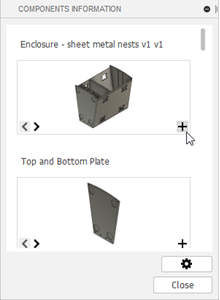
-
(Необов’язково) Щоб відкрити звідси діалогове вікно «Джерела компонентів» і додати більше зовнішніх компонентів, натисніть
 .
.
Орігінал сторінки: Insert components